Konvertera DVD till MP4 - 10 Bästa sätten att konvertera / Rip DVD till MP4
"När jag försöker konvertera DVD till MP4 visas ett felmeddelande för DRM-skydd och regionbegränsning. Vad ska jag göra?"
DVD var en universell underhållningsbärare i ett globalt sammanhang. Men med tiden som går har DVD förlorat sina fördelar. Det är ett bra val att konvertera DVD-skivor till ett digitalt videoformat, till exempel MP4.
Hur konverterar DVD till MP4? Om du har samma problem, kan du inte missa den här artikeln. Lär dig mer om 10 bästa lösningarna som du kan använda för att konvertera DVD till MP4 inom få klick, du kan hitta de fria lösningarna såväl som de betalda.
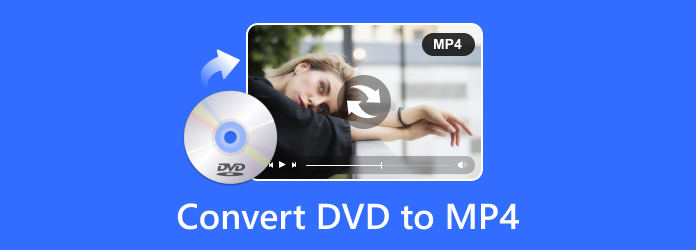
Del 1. Bästa sättet att konvertera DVD / VOB till MP4
Tipard DVD Ripper är en mångsidig DVD till MP4-omvandlare som gör att du kan rippa DVD-skivor med högre hastighet samtidigt som den behåller originalkvaliteten. Du kan välja varje videokapitel på din DVD-skiva och konvertera DVD-videon till MP4 separat. Du kan också konvertera din DVD till många andra populära och sällsynta videoformat som passar många digitala enheter som du oundvikligen behöver.
- 1. Konvertera DVD-skivor till MP4 samtidigt som du tar bort ditt personliga krypteringsskydd.
- 2. Konvertera DVD-skivor till MP4 medan du redigerar video-, ljud- och undertextspåren.
- 3. Förinställt MP4-format med detaljerade justeringar, såsom bildhastighet, bithastighet, etc.
- 4. Snabbkonvertering från ISO-bild till MP4 är också tillgänglig.
Ladda DVD-skiva / mapp / IFO-filer
Klicka på Ladda upp skivan för att ladda DVD-skivan i programmet. Efter det kan du välja "Ladda DVD-skiva", Ladda DVD ISO or Ladda DVD-mapp från rullgardinslistan.

Välj önskat MP4-format
När du behöver spara DVD-filmerna till MP4 för din dator behöver du bara välja MP4-format. Om du behöver konvertera DVD till MP4 för andra enheter kan du välja det optimala formatet för enheten.

Konvertera DVD till MP4-filer
Därefter kan du klicka på Rippa alla knappen för att konvertera DVD till MP4. Men innan du ripper DVD-filerna kan du också klippa eller redigera videorna med flera utmärkta funktioner.

Del 2. 5 gratis metoder för att konvertera DVD till MP4
1. Handbroms
Handbroms är en gratis metod för att konvertera DVD-skivor till MP4. Men om dina DVD-skivor har krypteringsskydd måste du lägga till motsvarande plug-ins till denna DVD till MP4-omvandlare för att ta bort skyddet.
Öppna handbromsen och välj din DVD från vänster sida.
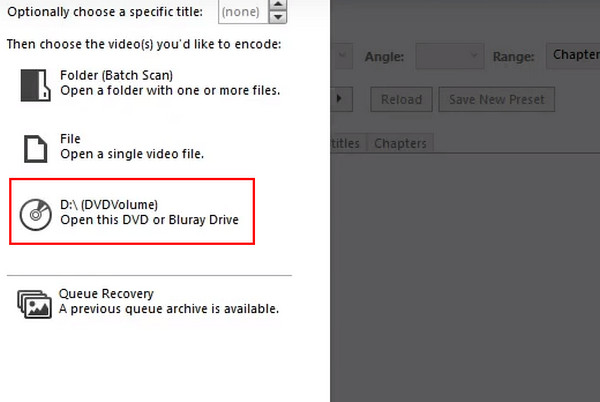
Du borde välja MP4 i avsnittet Format. Klicka sedan på Start kodning knappen för att kopiera en DVD till MP4 med handbroms.
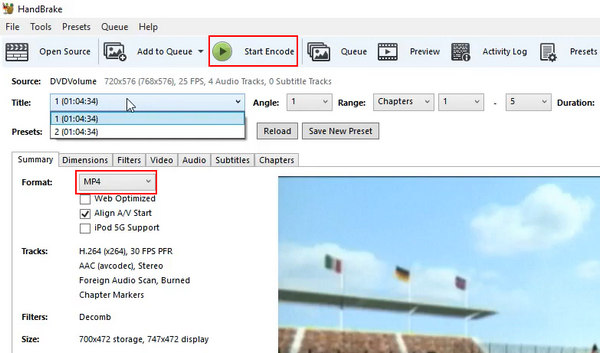
2. VLC Media Player
VLC Media Player är en annan gratis DVD till MP4-omvandlare. Även om den ofta fungerar som en kraftfull spelare, kan den också enkelt konvertera DVD till MP4 på Mac och Windows.
Du bör vara uppmärksam på hur man ripper MP4 från DVD på VLC eftersom det inte är lätt att starta den. Klicka på Media knappen i det övre vänstra hörnet och sedan Konvertera / Spara knapp.
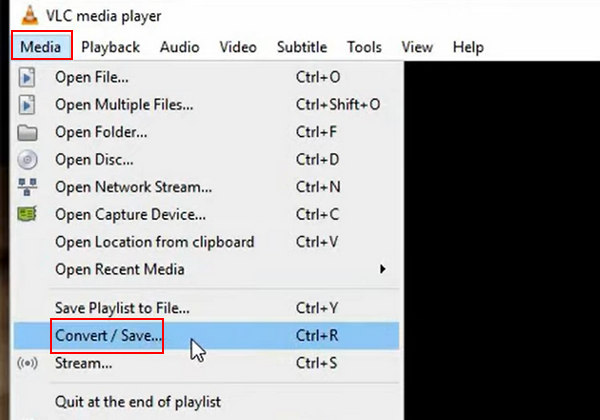
Du bör klicka på Skiva knappen i den övre menyraden. Sedan kommer den att känna igen din DVD-skiva. Du kan klicka på Konvertera / Spara för att fortsätta.
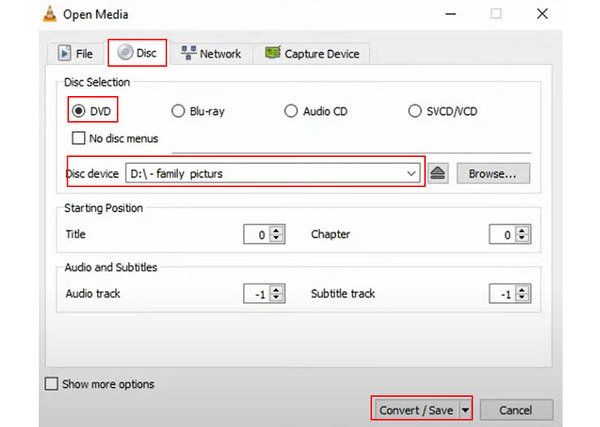
Nu är du i det sista steget. Välj MP4 och välj en filplats för den kommande MP4-filen. Klicka sedan på Start knappen för att konvertera DVD till MP4.
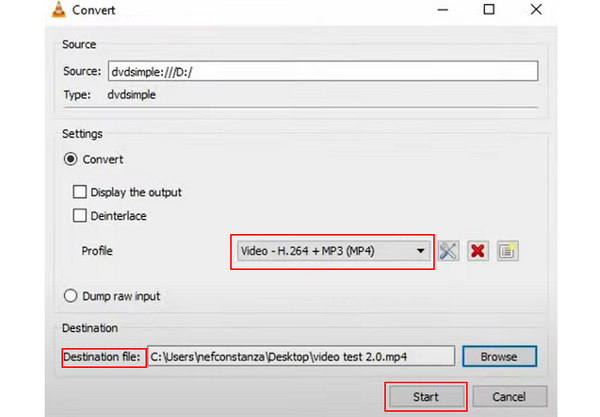
3. WinX Free DVD Ripper
WinX Free DVD Ripper är en mycket lättanvänd DVD till MP4-omvandlare med vänliga uppmaningar på skärmen. Du kan snabbt förinställa för att starta konverteringen.
Klicka på Skiva knappen i det övre vänstra hörnet för att ladda din DVD-skiva. Sedan kan du välja MP4 på Utgångsprofil panel. Klicka slutligen på SPRINGA knappen längst ned till höger för att enkelt konvertera DVD till MP4.
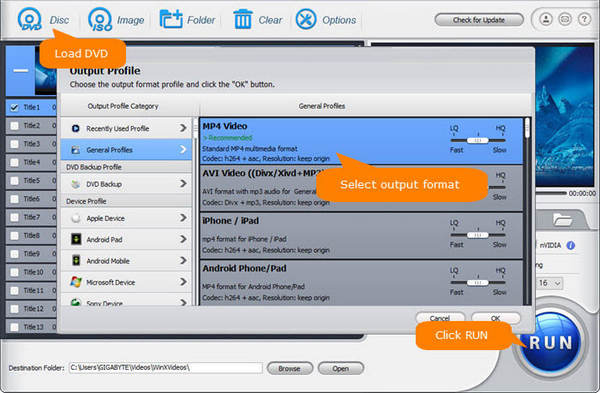
4. Freemake Video Converter
Freemake är ett snyggt program för att konvertera DVD-skivor till MP4. Det är en kraftfull videokonverterare. Du kan också redigera ljud- och undertextspåren med den.
Öppna Freemake Video Converter och klicka på dvd knappen på ovansidan för att ladda din DVD-skiva.
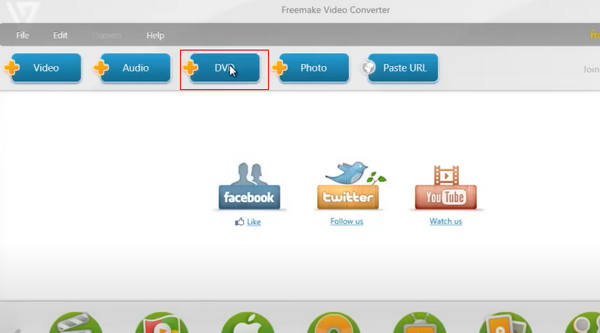
Du behöver bara klicka på till MP4 knappen på undersidan för att snabbt konvertera DVD till MP4 med Freemake Video Converter.
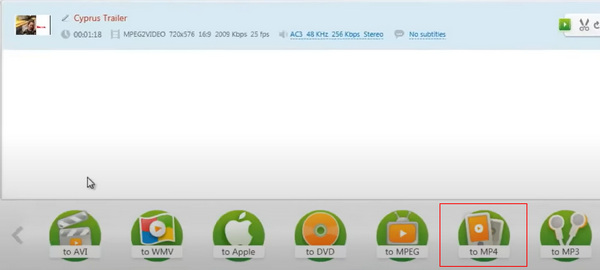
5. AnyMP4 Free DVD Ripper
Alla gratis DVD Ripper kan konvertera DVD-skivor till MP4 på Mac/Windows och över 100 videoformat. Du kan också redigera den konverterade videon, såsom effekter, trimning, beskärning, etc.
Öppna AnyMP4 och klicka på Ladda DVD-skiva knappen längst upp till vänster för att välja din DVD-skiva.
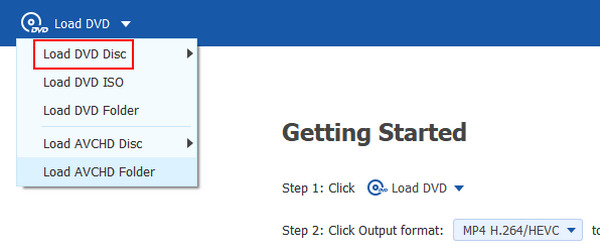
Efter det kan du välja en MP4 format med olika videoinställningar. Klicka sedan på Rippa alla knappen för att rippa DVD till MP4-format.
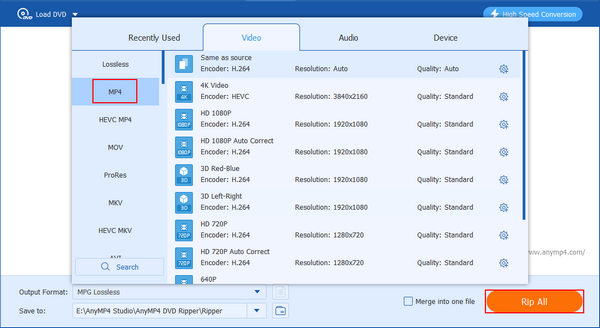
Del 3. 4 betalda metoder för att rippa DVD-skivor till MP4
1. DVDFab DVD Ripper
DVDFab DVD Ripper kan konvertera DVD-skivor till MP4 med 3D-inställningar för Anaglyph. Du kan också dela skärm och djup, beskära videoramen, justera videoeffekterna, klippa/sammanfoga videor och mer.
Klicka på ripper knappen på ovansidan för att ladda din DVD. Du kan också dra DVD-skivan från din PC till det här programmet.
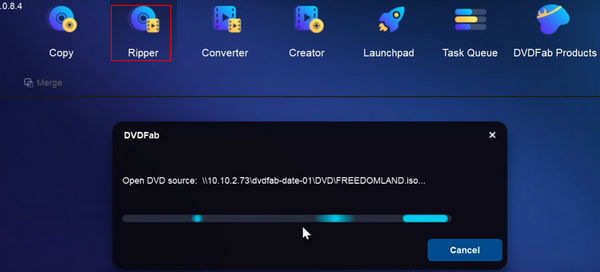
Klicka på Profil under varje video från skivan. Sedan kan du ändra till ett MP4-format med olika videoinställningar.
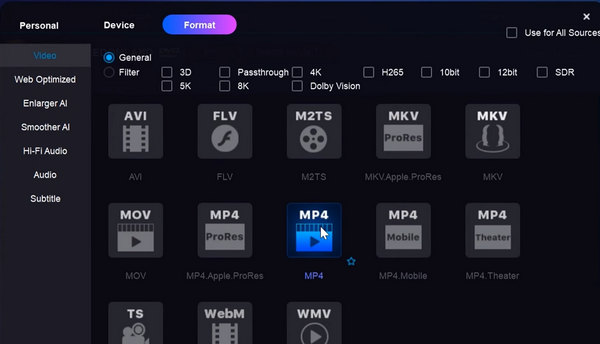
När du är klar med alla justeringar kan du klicka på Start-knappen för att konvertera DVD:n till MP4 med DVDFab DVD Ripper.
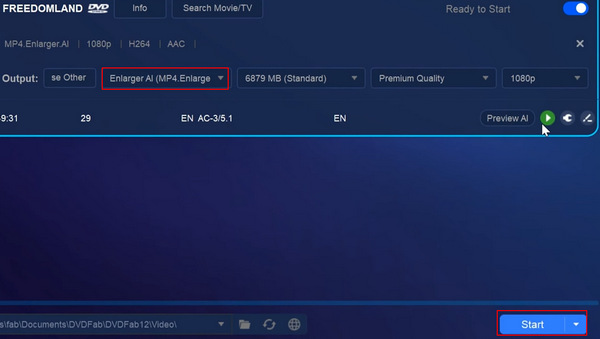
2. Leawo DVD Ripper
Leawo DVD Ripper kan helt kontrollera start- och slutkapitlen inom källan, ljudspåret, undertexter och alla video- och ljudparametrar efter önskemål. Denna DVD till MP4-omvandlare är mycket kraftfull.
Öppna Leawo DVD Ripper och klicka på Lägg till UHD/Blu-ray/DVD knappen för att ladda din DVD-skiva.
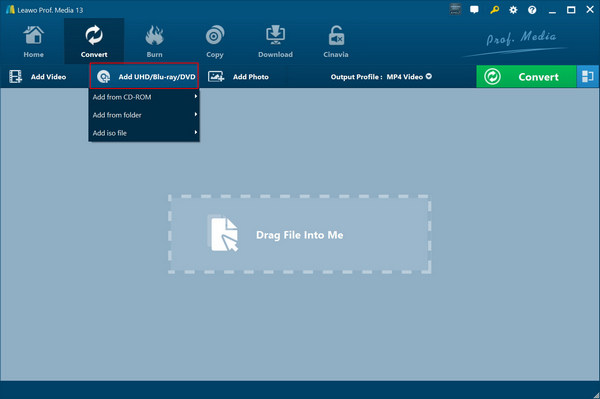
Klicka på knappen Ändra för att välja MP4-format för konvertering. Klicka sedan på Konvertera knappen för att rippa DVD till MP4-format.
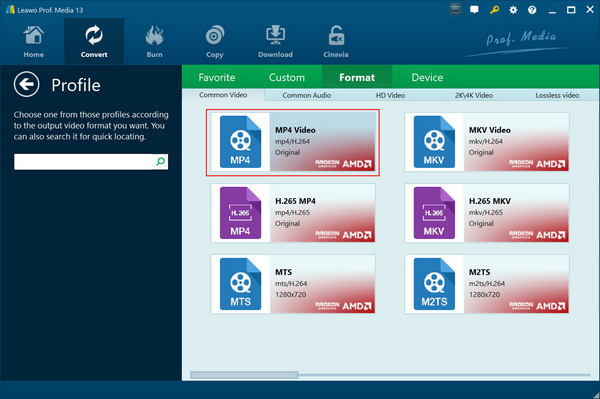
3. WinX DVD Ripper Platinum
WinX har också en betald DVD-ripper som kan konvertera DVD-skivor till MP4, vilket passar många populära digitala enheter. Du kan också redigera videorna efter konvertering.
När du har laddat in DVD-skivan kommer du att upptäcka att det finns fler videoformatalternativ. Men om du bara behöver ett MP4-format utan specifika videoinställningar kanske det här programmet inte är ditt bästa val.
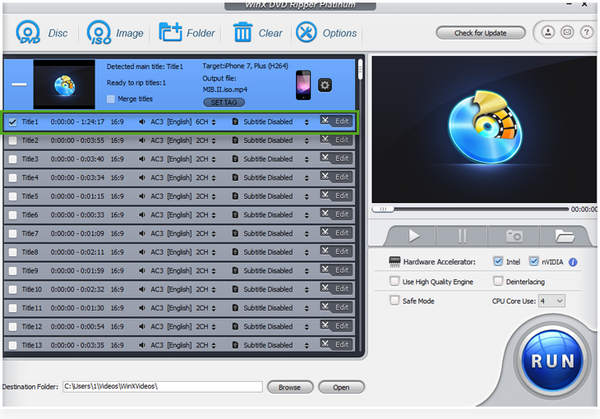
4. WonderFox DVD Ripper
WonderFox DVD Ripper kan konvertera DVD-skivor till MP4 med ett mångsidigt gränssnitt. Du kan spela in dold bildtext för hörselskadade. Grundläggande redigeringsfunktioner för att trimma, beskära videor, justera upplösning och bildhastigheter.
Klicka på dvd knappen i det övre vänstra hörnet för att ladda din DVD-skiva. Sedan kan du justera videoformatet till MP4 i Profil inställning sektion. Du kan också ändra andra mindre videoinställningar. Klicka slutligen på Start knappen i det nedre högra hörnet för att snabbt rippa DVD till MP4-format.
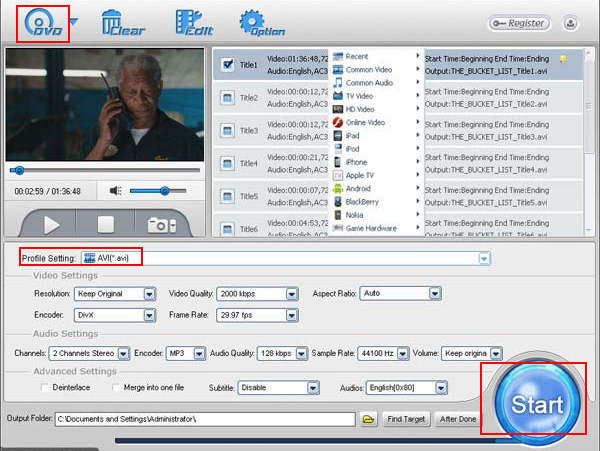
Del 4: FAQ om konvertering av DVD till MP4
Hur konverterar jag en DVD till MP4 med Windows Media Player?
Svaret är nej. Inte ens Windows Media Player kan spela DVD-videoskivor. Anledningen till detta är att det finns kopieringsskydd på de flesta kommersiella DVD-skivor. Så, om du vill konvertera DVD till MP4, Tipard DVD Ripper skulle vara ditt bästa val. Bortsett från MP4 kan det också konvertera DVD till AVI, MOV, FLV, WMV, MKV och mer.
Hur rippar jag en DVD till mp4 med VLC?
Ladda DVD: n som du vill rippa och starta VLC. Klicka sedan på Öppna skiva under Media. Alternativt kan du också välja Konvertera / spara från fliken Media och sedan välja fliken Skiva i popup-fönstret. I skivval klickar du på Inga skivmenyer. På Disc Drive, bläddra och välj DVD-platsen. Öppna rullgardinsmenyn längst ner till höger. Välj Konvertera från listan.
Hur konverterar jag en DVD till videofil?
Här kommer svaret. Installera och starta Tipard DVD Ripper på datorn. Sätt i en DVD-skiva på din dator och klicka sedan på Ladda skiva för att ladda videor. Välj det målvideoformat du vill ha i profilmenyn. Slutligen klickar du på Konvertera för att konvertera DVD till videofiler. Efter några sekunder ser du filerna i den utmatningsmapp du väljer.
Hur bränner jag DVD från MP4-videor?
Ladda ner och starta Tipard DVD Creator på din dator. Sätt i en tom DVD-skiva på datorn. Klicka på Lägg till mediefiler för att ladda MP4-videor du behöver och klicka på Nästa. Sedan måste du redigera DVD-menyn. Välj DVD-menymall och anpassa ramen, knappen och texten som du vill. När alla inställningar är rätt klickar du på Bränna till bränna MP4-videor till DVD.
Slutsats
Om du behöver konvertera DVD till MP4, delar artikeln 10 bästa metoderna för att extrahera MP4-filer från DVD, inklusive gratisomvandlare och betalda en. Du kan också lära dig mer detaljerad information om skillnaderna mellan dessa DVD-skivor och MP4-omvandlare, till exempel DVD-typer, operativsystem, redigeringsfunktioner och hårdvaruaccelerationsmetoder. Fler frågor om hur man konverterar DVD-filer till MP4, kan du dela mer detaljerad information i kommentarerna.







